
低头凝望镜中月
不如关注木丘白
一步两步向前走
共同学习一起来
本编只讲解Linux安装Redis,win和mac的安装方法自行百度吧,平时也不怎么用。

下载上传
官方下载地址:https://redis.io/download ,先去下载个稳定版本,本篇以最新版6.0.6为例讲解。
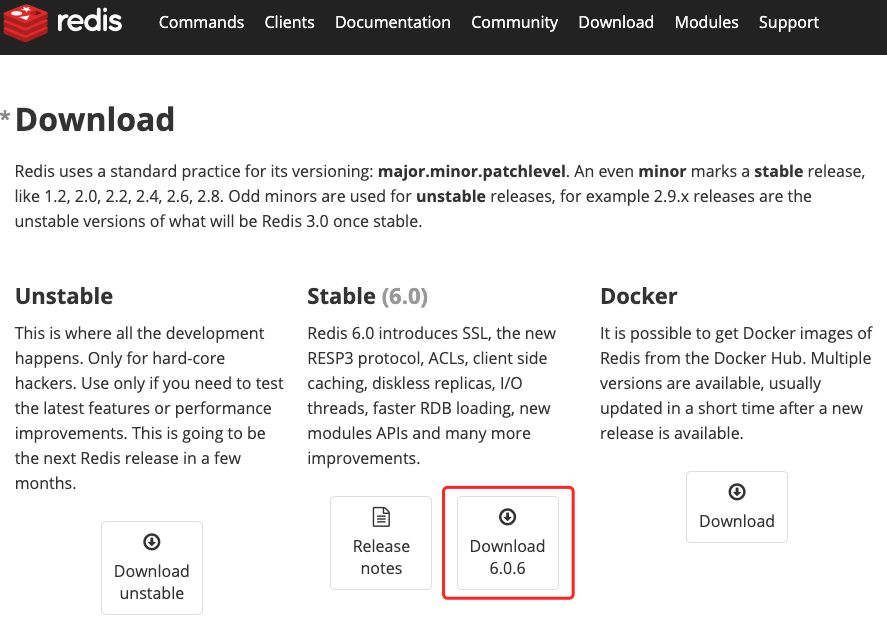
下载下来是一个tar文件,上传到服务器,我比较习惯使用rz命令上传,当然还有sz命令下载
#安装rz和sz命令
yum install lrzsz
#上传命令
rz
#下载命令
sz

解压安装
上传到指定目录后
root root 2228781 8月 19 10:03 redis-6.0.6.tar.gz
#解压到当前目录
tar -zxvf redis-6.0.6.tar.gz
cd redis-6.0.6
#编译
make
这里出现了个错误 -std=c11,原因是g++版本低,需要4.8以上版本
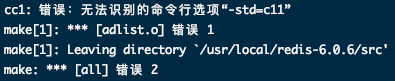
#使用命令查看g++版本
g++ --version
g++ (GCC) 4.4.7 20120313 (Red Hat 4.4.7-23)
Copyright © 2010 Free Software Foundation, Inc.
本程序是自由软件;请参看源代码的版权声明。本软件没有任何担保;
包括没有适销性和某一专用目的下的适用性担保。
发现版本太低了,需要升级到4.8以上
查看目前的gcc版本http://ftp.gnu.org/gnu/gcc/,发现最新版本已经10.2.0了,那就安装最新版,直接点击下载gcc-10.2.0.tar.gz
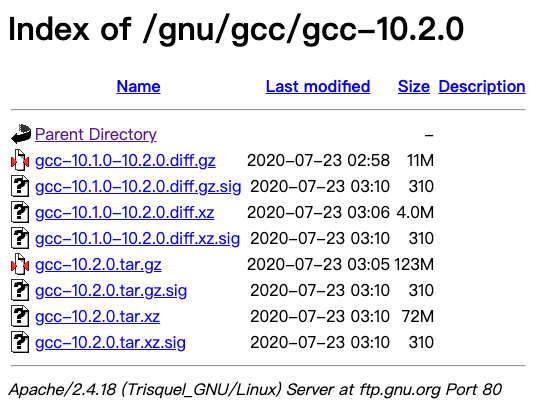
下载完成后用rz上传到服务器
#解压
tar -zxvf gcc-10.2.0.tar.gz
cd gcc-10.2.0
#这一步可能要等一会,时间稍长
./contrib/download_prerequisites
直到出现下图,表示成功了,可以进行下一步了

#返回上级目录
cd..
#创建编译输出目录
mkdir gcc-build-10.2.0
cd gcc-build-10.2.0/
#生成Makefile文件
../gcc-10.2.0/configure --enable-checking=release --enable-languages=c,c++ --disable-multilib
出现下图,则Makefile创建完成,继续下一步

#编译,-j4表示同时开启4个job,这步耗时较长,需耐心等待
make -j4
#完成之后安装
make install
#安装完成可以看一下gcc版本
gcc -v
使用内建 specs。
COLLECT_GCC=gcc
COLLECT_LTO_WRAPPER=/usr/local/libexec/gcc/x86_64-pc-linux-gnu/10.2.0/lto-wrapper
目标:x86_64-pc-linux-gnu
配置为:../gcc-10.2.0/configure -enable-checking=release -enable-languages=c,c++ -disable-multilib
线程模型:posix
Supported LTO compression algorithms: zlib
gcc 版本 10.2.0 (GCC)
可以看到版本10.2.0,安装成功
接着回到Redis的编译
cd redis-6.0.6/
make
如果出现下图错误,则执行一下操作,如果没有就跳过吧
#安装gcc套装yum install -y cppyum install -y binutilsyum install -y glibcyum install -y glibc-kernheadersyum install -y glibc-commonyum install -y glibc-develyum install -y gccyum install make#升级yum -y install centos-release-sclyum -y install devtoolset-9-gcc devtoolset-9-gcc-c++ devtoolset-9-binutilsscl enable devtoolset-9 bash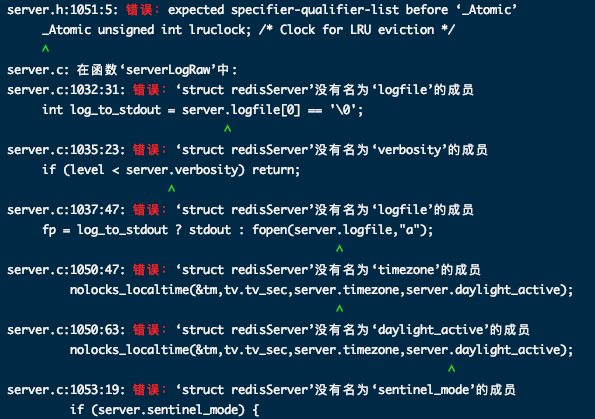
安装完成后就可以启动了
cd src/
#默认启动
./redis-server
#指定配置文件启动
./redis-server ../redis.conf
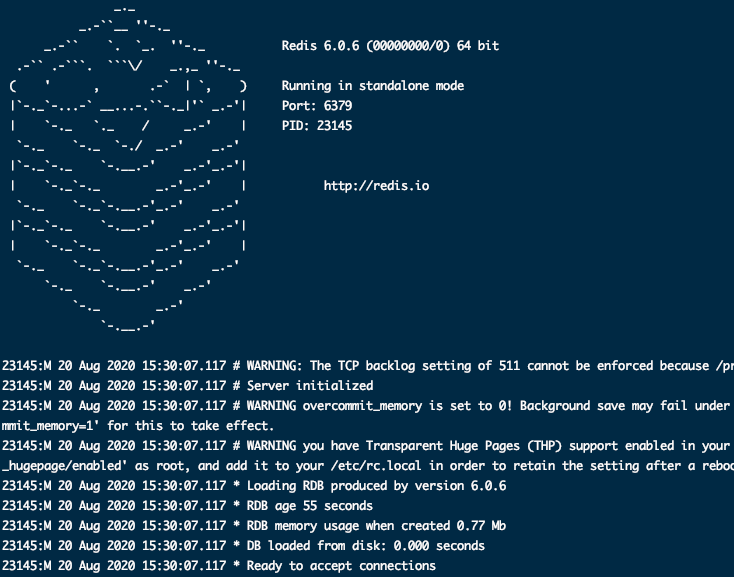
至此就安装完成了,下篇讲解Redis配置
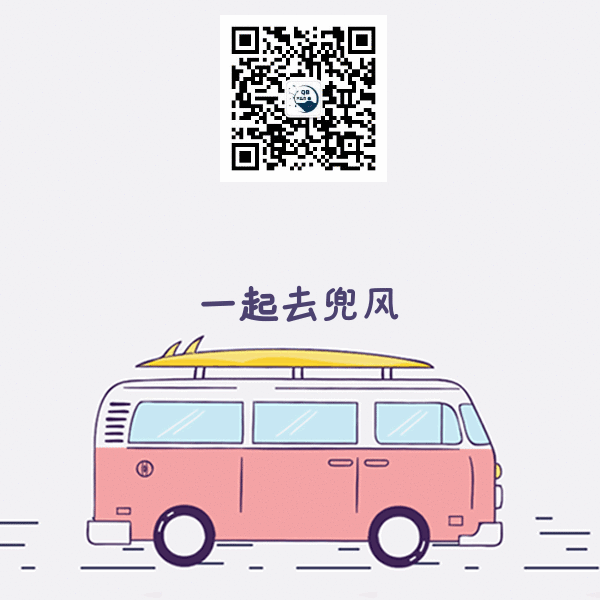

点在看~

捧个人场就行~




















 796
796











 被折叠的 条评论
为什么被折叠?
被折叠的 条评论
为什么被折叠?








